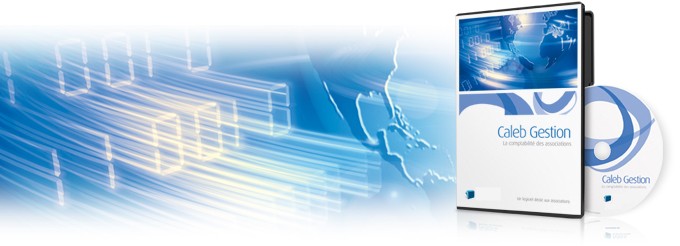Répertoire - Etiquettes - Publipostage
(Menu « Gestion associative / Membres et donateurs »)
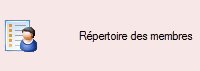
![]()
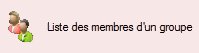
![]()
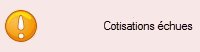
Cette page permet :
- de rechercher un membre, un donateur ou un client à partir d'un extrait de son nom ou de son adresse ;
- de visualiser le répertoire dans son intégralité ;
(Pour cela, à partir de l'onglet « Nom, adresse... », laissez vide la zone « Extrait du nom, de l'adresse... » et validez.)
- de lister les membres, les donateurs ou les clients ayant une qualité à une date donnée (onglet « Par qualité ») ;
(Exemple : MEMBRE au 25/05/24)
- de retrouver les clients ayant acheté ou commandé un article donné à une période donnée (onglet « Par article vendu ») ;
- de lister les membres dont la fin de période d'une cotisation se termine entre les dates saisies (onglet « Par cotisation échue »)(C'est ainsi que l'on obtient rapidement la liste des membres dont la cotisation arrive à échéance et que l'on peut les relancer soit par courrier, soit par e-mail) ;
- d'obtenir des listes de membres selon leur date de naissance ;
- de lister les clients facturés sur une période donnée ;
- de lister les membres d'un groupe de donateurs, membres ou clients ;
- de lister les membres ayant vécu un événement entre une date et une autre ;
- d'imprimer et d'exporter votre sélection du répertoire ;
- d'éditer des étiquettes pour vos mailings ou des cartes de membres.
 Editer des cartes de membres ou de cotisations dans les versions 19 et suivantes
Editer des cartes de membres ou de cotisations dans les versions 19 et suivantes
Pour imprimer le répertoire, envoyer un e-mail ou éditer des étiquettes par cette option, vous devez d'abord sélectionner des membres. La liste est à sélection multiple.
Remarques :
- Un simple clic sur un code (première colonne, écriture soulignée bleue) amène à l'historique (voyez l'option suivante).
- La séquence de touches Ctrl K transforme l'intégralité de la recherche en aperçu avant impression. Cet aperçu peut être imprimé et exporté au format PDF par clic droit.
- Un clic droit sur la ligne d'un membre, donateur ou client fait apparaître un menu contextuel :
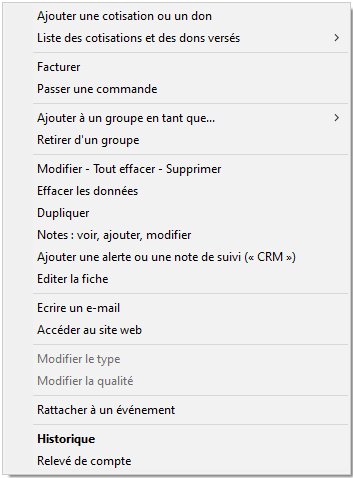
 En choisissant « Liste des cotisations et dons versés », on peut éditer un document sans valeur fiscale détaillant la liste des dons ou des cotisations d'un membre. Cette liste peut servir à vérifier la bonne imputation des dons et cotisations avant la génération des reçus fiscaux.
En choisissant « Liste des cotisations et dons versés », on peut éditer un document sans valeur fiscale détaillant la liste des dons ou des cotisations d'un membre. Cette liste peut servir à vérifier la bonne imputation des dons et cotisations avant la génération des reçus fiscaux.
Publipostage
Pour réaliser un publipostage, il faut afficher le « Répertoire des membres ». Ensuite, il faut sélectionner les membres auxquels on veut écrire.
La sélection étant opérée - par le bouton Tout sélectionner éventuellement -, cliquez sur le bouton Publipostage. Une feuille s'ouvre. Elle permet de saisir l'objet et le texte et de les enregistrer comme modèle pour un futur publipostage grâce aux boutons « >> » et « << ».
On est ensuite amené à choisir le type de publipostage (par impression et/ou par emailing) :
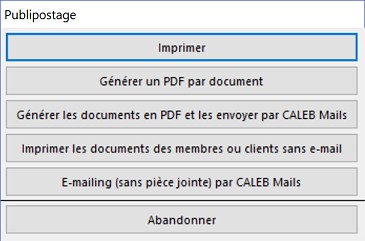
Une astuce :
Pour écrire à l'ensemble du Conseil d'Administration, commencez par créer le groupe « Conseil d'Administration » et ajoutez-y les membres. Si vous avez besoin d'aide, n'hésitez pas à nous écrire.
|
Caleb Gestion | Aide Caleb Gestion | FAQ | Cours de comptabilité | PCG | Actu | Caleb Paye des cultes |Ekklesia | Contact | Sitemap |